Android- 自定义图像资源的使用(2)
/05_KindOfDrawableUse/src/com/wwj/drawable/LevelDrawableRes.java
package com.wwj.drawable;
import android.app.Activity;
import android.os.Bundle;
import android.view.View;
import android.widget.ImageView;
/**
图像级别资源的使用
在 res/drawable 建立图像级别资源
然后在布局文件的控件中使用
@author wwj
*/
public class LevelDrawableRes extends Activity {
private ImageView ivLamp;
@Override
public void onCreate(Bundle savedInstanceState) {
super.onCreate(savedInstanceState);
setContentView(R.layout.level_res);
ivLamp = (ImageView) findViewById(R.id.imageview_lamp);
// 设置 Level 为 8,显示 lamp_off.png
ivLamp.setImageLevel(8);
}
public void onClick_LampOn(View view) {
// LevelListDrawable levelListDrawable =
// (LevelListDrawable)ivLamp.getDrawable();
// levelListDrawable.setLevel(15);
// 设置 Level 为 15,显示 lamp_on.png
ivLamp.setImageLevel(15);
}
public void onClick_LampOff(View view) {
// 设置 Level 为 6,显示 lamp_off.png
ivLamp.getDrawable().setLevel(6);
}
}
效果图如下:
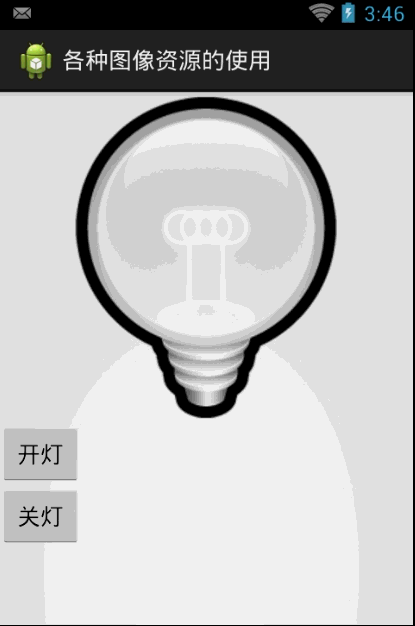
过渡图像资源的使用
这个图像资源是用来展示图像过渡的,比如一盏灯从不亮到亮的缓慢过渡。
/05_KindOfDrawableUse/res/drawable/lamp_transition.xml
<?xml version="1.0" encoding="utf-8"?>
<transition xmlns:android="http://schemas.android.com/apk/res/android">
<item android:drawable="@drawable/lamp_off" />
<item android:drawable="@drawable/lamp_on" />
</transition>
/05_KindOfDrawableUse/res/layout/cross_fade_res.xml
<?xml version="1.0" encoding="utf-8"?>
<LinearLayout xmlns:android="http://schemas.android.com/apk/res/android"
android:layout_width="fill_parent"
android:layout_height="fill_parent"
android:orientation="vertical" >
<ImageView
android:id="@+id/imageview_lamp"
android:layout_width="wrap_content"
android:layout_height="wrap_content"
android:src="@drawable/lamp_transition" />
<Button
android:layout_width="wrap_content"
android:layout_height="wrap_content"
android:onClick="onClick_LampOn"
android:text="开灯" />
<Button
android:layout_width="wrap_content"
android:layout_height="wrap_content"
android:onClick="onClick_LampOff"
android:text="关灯" />
</LinearLayout>
/05_KindOfDrawableUse/src/com/wwj/drawable/CrossFadeDrawableRes.java
package com.wwj.drawable;
import android.app.Activity;
import android.graphics.drawable.TransitionDrawable;
import android.os.Bundle;
import android.view.View;
import android.widget.ImageView;
/**
淡入淡出资源的使用
@author wwj
*/
public class CrossFadeDrawableRes extends Activity {
private ImageView ivLamp;
@Override
public void onCreate(Bundle savedInstanceState) {
super.onCreate(savedInstanceState);
setContentView(R.layout.cross_fade_res);
ivLamp = (ImageView) findViewById(R.id.imageview_lamp);
}
public void onClick_LampOn(View view) {
// 从第一个图像切换到第二个图像。其中使用 1 秒的时间完成淡入淡出效果
TransitionDrawable drawable = (TransitionDrawable) ivLamp.getDrawable();
drawable.startTransition(1000);
}
public void onClick_LampOff(View view) {
// 从第二个图像切换第一个图像。其中使用 1 秒的时间完成淡入淡出效果
TransitionDrawable drawable = (TransitionDrawable) ivLamp.getDrawable();
drawable.reverseTransition(1000);
}
}
效果图如下:
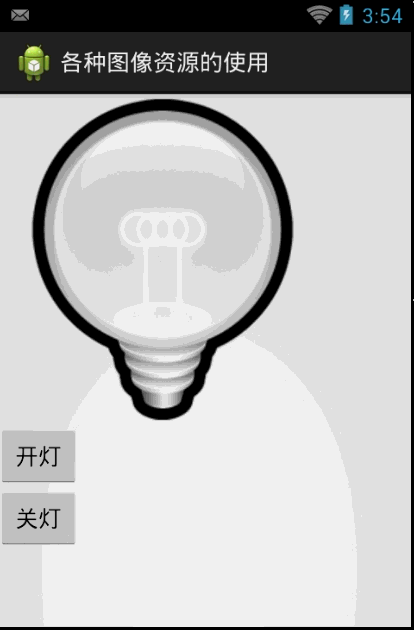
嵌入图像资源的使用
/05_KindOfDrawableUse/res/drawable/inset.xml
<?xml version="1.0" encoding="utf-8"?>
<inset xmlns:android="http://schemas.android.com/apk/res/android"
android:drawable="@drawable/logo"
android:insetBottom="10dp"
android:insetLeft="10dp"
android:insetRight="10dp"
android:insetTop="10dp" >
</inset>
<!--
android:insetBottom="10dp" 图像距离下边的距离
android:insetLeft="10dp" 图像距离左标的距离
android:insetRight="10dp" 图像距离右边的距离
android:insetTop="10dp" 图像距离上边的距离
-->
/05_KindOfDrawableUse/res/layout/inset_res.xml
<?xml version="1.0" encoding="utf-8"?>
<LinearLayout xmlns:android="http://schemas.android.com/apk/res/android"
android:layout_width="match_parent"
android:layout_height="match_parent"
android:orientation="vertical" >
<ImageView
android:layout_width="wrap_content"
android:layout_height="wrap_content"
android:background="@drawable/inset" />
</LinearLayout>
效果图如下:
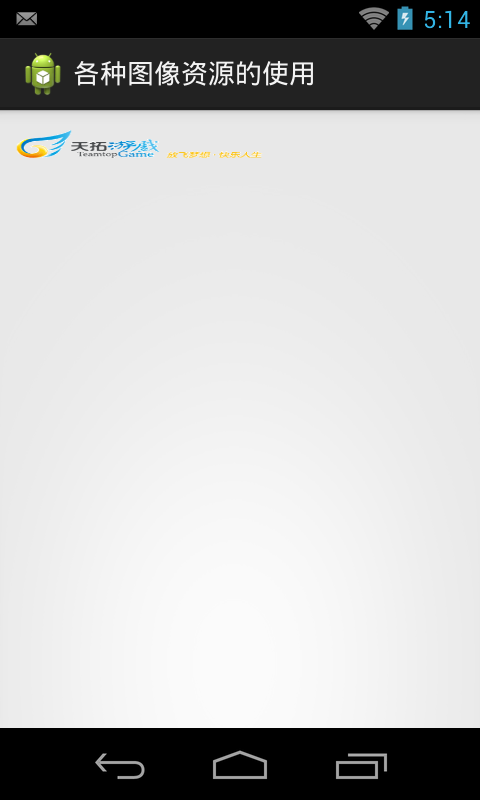
剪切图像资源的使用
/05_KindOfDrawableUse/res/drawable/clip.xml
<?xml version="1.0" encoding="utf-8"?>
<clip xmlns:android="http://schemas.android.com/apk/res/android"
android:clipOrientation="horizontal"
android:drawable="@drawable/progress"
android:gravity="left" />
/05_KindOfDrawableUse/res/layout/clip_res.xml
<?xml version="1.0" encoding="utf-8"?>
<LinearLayout xmlns:android="http://schemas.android.com/apk/res/android"
android:layout_width="fill_parent"
android:layout_height="wrap_content"
android:background="@drawable/background"
android:orientation="vertical" >
<ImageView
android:id="@+id/image"
android:layout_width="fill_parent"
android:layout_height="wrap_content"
android:background="@drawable/clip" />
</LinearLayout>
/05_KindOfDrawableUse/src/com/wwj/drawable/ClipDrawableRes.java
pac
kage com.wwj.drawable;
import android.app.Activity;
import android.graphics.drawable.ClipDrawable;
import android.os.Bundle;
import android.widget.ImageView;
/**
剪切图像的使用
在 res/drawable 目录下定义 clip 资源
@author wwj
*/
public class ClipDrawableRes extends Activity {
@Override
protected void onCreate(Bundle savedInstanceState) {
super.onCreate(savedInstanceState);
setContentView(R.layout.clip_res);
ImageView imageview = (ImageView) findViewById(R.id.image);
ClipDrawable drawable = (ClipDrawable) imageview.getBackground();
// 截取 30%的图像
drawable.setLevel(3000);
}
}
效果图如下:
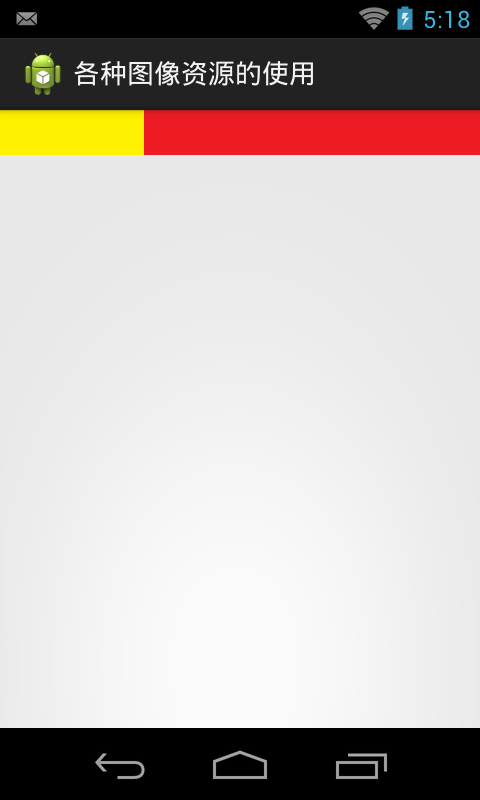
比例图像资源的使用
/05_KindOfDrawableUse/res/drawable/scale.xml
<?xml version="1.0" encoding="utf-8"?>
<scale xmlns:android="http://schemas.android.com/apk/res/android"
android:drawable="@drawable/logo"
android:scaleGravity="center_vertical|center_horizontal"
android:scaleHeight="80%"
android:scaleWidth="80%" >
</scale>
这个比例图片没有效果,不知道为何
外形图像资源的使用
外形图像是用得比较多,可以实现自己想要的效果,比如一个文本框
/05_KindOfDrawableUse/res/drawable/shape.xml
<?xml version="1.0" encoding="utf-8"?>
<shape xmlns:android="http://schemas.android.com/apk/res/android"
android:shape="rectangle" >
<gradient
android:angle="45"
android:endColor="#80FF00FF"
android:startColor="#FFFF0000" />
<padding
android:bottom="7dp"
android:left="7dp"
android:right="7dp"
android:top="7dp" />
<stroke
android:width="2dp"
android:color="#FFF" />
<corners android:radius="8dp" />
</shape>
/05_KindOfDrawableUse/res/layout/shape_res.xml
<?xml version="1.0" encoding="utf-8"?>
<LinearLayout xmlns:android="http://schemas.android.com/apk/res/android"
android:layout_width="fill_parent"
android:layout_height="fill_parent"
android:orientation="vertical" >
<TextView
android:layout_width="wrap_content"
android:layout_height="wrap_content"
android:layout_margin="20dp"
android:background="@drawable/shape"
android:text="Shape Label" />
</LinearLayout>
效果图如下:












评论